Не включается компьютер с кнопки включения – возможные причины
Если срок эксплуатации компьютера солидный, то нужно быть готовым к тому, что рано или поздно возможен выход из строя любой составляющей его аппаратной начинки. Кроме этого, поломке ПК могут способствовать внешние факторы, такие как перепады напряжения в сети питания, статическое напряжение и т.п. В зависимости от характера повреждения признаки неисправности могут проявляться по-разному. Одни могут явно указывать на выход из строя конкретной детали, другие же заставляют задуматься о причинах ее появления. В данной теме рассмотрим возможные причины и методы выявления одной из весьма популярных неявных поломок компьютера, когда он не включается с кнопки включения.
Первые действия выявления возможных причин
Действие первое. Самое очевидное действие поиска причин, почему компьютер перестал включаться с кнопки включения это проверка положения выключателя на его блоке питания, расположенный на задней стенке системного блока. В большинстве случаев эта причина маловероятна, потому как системный блок ПК, как правило, устанавливается в замкнутое пространство и доступ к его задней стенке ограничен. Тем не менее ее нужно исключить прежде, чем предпринимать какие-либо дальнейшие кардинальные меры.
Действие второе. Необходимо проверить наличие напряжения питания системного блока путем включения в розетку питающую его, другого исправного электроприбора.
Действие третье. Проверяем наличие хорошего контакта питающего кабеля с разъемом блока питания. Для этого отсоединяем кабель от системного блока и втыкаем его заново.
Обратите внимание: в целях безопасности данную процедуру необходимо проводить при отключенном кабеле из розетки питания.
Проверка кнопки включения на работоспособность
Если первые действия по выявлению возможных причин результатов не дали, то приступаем к проверке исправности самой кнопки включения компьютера. Но как ее проверить? Для этого также отключаем питание компьютера и вскрываем системный блок, открутив и сняв его левую боковую крышку. Далее внизу материнской платы находим блок разъемов от передней панели корпуса. Нас интересует разъем POWER SW. Отсоединяем его и с помощью мультиметра проверяем работоспособность кнопки.
Делается это просто, вставляем щупы мультиметра в отверстия отсоединенного разъема, и предварительно выставив на приборе режим прозвонки, нажимаем на кнопку включения компьютера. Если в момент нажатия прибор издает писк, значит кнопка работает и провода, приходящие от нее на материнскую плату, целые.
Обратите внимание: в режиме прозвонки соблюдать полюсацию щупов не имеет значения. То есть, проводя данную процедуру не важно, какой щуп и в какое отверстие разъема вставлять.
Если же в наличии нет подобного прибора, то можно попытаться включить компьютер без кнопки включения, воспользовавшись самым распространенным в быту инструментом — отверткой. В этом случае также отсоединяем разъем POWER SW и даем питание на системный блок. Далее плоской стороной отвертки замыкаем два штырька разъема POWER SW на самой материнской плате, имитируя тем самым замыкание контактов кнопки включения. Если при этом запустить материнскую плату и компьютер в целом удалось, то значит причина именно в кнопке, если включить материнскую плату не удалось, то продолжаем поиски причин неисправности.
Проверка блока питания
Следующим этапом выявления возможной причины, почему не включается компьютер от нажатия кнопки включения, будет проверка исправности его блока питания. Описанный ниже метод не является 100% гарантом проверки его годности, а лишь позволяет его поверхностно диагностировать.
Как и прежде вскрываем системный блок, предварительно его отключив, и отсоединяем от всех устройств и от материнской платы разъемы блока питания. Далее берем разъем ATX, он может быть 20-т или 24-х пиновый, все зависит от модели блока питания, и замыкаем на нем зеленый и любой черный контакт перемычкой.
После включаем БП в сеть. Если его вентилятор работает, то с большей степенью вероятности можно утверждать что БП рабочий. Для более детальной проверки его исправности потребуется еще проверка выходных напряжений — 5V и 12V.
Для начала проверим наличие выходных напряжений 5V. При этом на мультиметре выставляем режим замера постоянного напряжения и вставляем щупы в отверстия разъема ATX – COM и 5V. При замере не забываем соблюдать их полярность. К COM устанавливаем черный щуп прибора, к 5V красный щуп.
Следующим шагом проверяем наличие 5 V на контакте PS_ON. Снова берем щупы прибора и красный щуп устанавливаем на контакт PS_ON, черный на COM.
Ну и по аналогии проверим, выдает ли БП напряжение 12V на разъеме ATX и 4-х пиновом разъеме, питающим линию процессора. Снова соблюдая полярность красный щуп прибора вставляем в контакт с желтым проводом, а черный в контакт с черным проводом.
В завершении поверхностной диагностики БП можно проверить отсутствуют ли на его плате вздутые конденсаторы, которые также могут стать причиной поломки БП, и как следствие причиной того, что компьютер не запускается от кнопки включения. Если таковые найдутся, то их стоит заменить.
Если все проделанные замеры не выявили нарушений в работе блока питания, то, скорее всего, он исправен. Остается лишь уповать на сброс настроек BIOS. Если и это не поможет, то потребуется квалифицированная помощь специалистов любого из сервисных центров по ремонту компьютеров.
canal-it.ru
Не включается компьютер с кнопки включения – причины и решения
Если не включается компьютер с кнопки включения – причины и решения мы рассмотрим в этой публикации. Если Вы сомневаетесь в своих силах и не хотите «ковыряться» в железе, тогда лучше обратиться к специалистам в центр сервисной поддержки, дабы еще больше не усугубить ситуацию.
![]()
![]()
СОДЕРЖАНИЕ СТАТЬИ:
#1 – Отсутствует питание
В первую очередь стоит проверить наличие электропитания. Это самая банальная из возможных причин, когда Вы пытаетесь включить устройство с помощью клавиши «Power», но это ни к чему не приводит.
Когда используете сетевой фильтр со световым индикатором, нужно проверить – горит ли он.
В случае с системным блоком необходимо посмотреть сзади на корпус в том месте, где установлен блок БП (обычно сверху). Возможно, увидите переключатель с обозначениями «0» и «I», которые отвечают за «Выкл» и «Вкл» соответственно. Есть вероятность, что кто-то случайно нажал его.
![]()
![]()
Также рекомендую уделить внимание проверке шнура, который соединяет ПК и розетку. Вдруг он не вставлен в энерго источник. Или отошел, входит неплотно. Крайне редко, но случается так, что кабель имеет повреждения (особенно это характерно при наличии в доме животных, которые любят погрызть разные предметы).
#2 – Кнопка включения
Мне знакомы многочисленные случаи, когда человек отдавал устройство в руки непрофессионального мастера или же пытался самостоятельно разбирать ноутбук/компьютер с целью чистки от пыли, замены термопасты. Но в итоге, при обратной сборке забывают подключить некоторые кабеля. Как результат, клавиша запуска перестает работать, поскольку её забили подсоединить к блоку или материнской плате.
Чтобы решить подобную проблему, стоит найти в интернете схему чипсета на сайте вендора (а может у Вас есть заводская инструкция, которая идет в комплекте при покупке новых комплектующих).
Следует отыскать метод включения кнопок, расположенных спереди на корпусе (не только «power on», но и «reset»). От них должны отходить шнуры с соответствующей маркировкой коннекторов. Ваша задача, определить – куда их вставить на материнской плате, отталкиваясь от информации, изложенной в официальном руководстве:
![]()
![]()
Нередко возможные причины, почему компьютер не включается с кнопки запуска, заключаются в поломке самой клавиши, которая по сути является переключателем, состоящим из нескольких контактов. Если один из них поврежден, то нажатие не будет вызывать подачу сигнала. Как вариант, стоит вскрыть корпус и произвести замыкание вручную, дотронувшись тонкой отверткой к нужной клеме. К примеру:
![]()
![]()
Но производить подобные манипуляции стоит только в соответствии с инструкцией и при наличии инструмента. В обратном случае лучше попросить помощи специалистов, иначе можно «закоротить» плату, и последствия будут более плачевными.
Полезный контент:
#3 – Нерабочий БП
Когда вышеописанные способы неактуальны, компьютер по-прежнему не включается с кнопки питания, значит проблема, скорее всего, кроется быть в блоке. Я рекомендую по возможности заменить его на заведомо рабочий, сняв с другого ПК. Если система после такой операции запустится, значит источник неисправности найден.
Второй метод проверки заключается в замере выходного напряжения. Модуль необходимо полностью демонтировать из корпуса, вытащить кабель из розетки. Далее потребуется обеспечить любую нагрузку, к примеру, подсоединить к БП накопитель HDD (желательно тот, на котором нет важных данных). Теперь находим среди массы шнуров зеленый (он отвечает за подачу электроэнергии) и любой черный («земля», GND или «GRN»). С помощью металлической проволоки замыкаем их, как показано на рисунке ниже:
![]()
![]()
Подключаем блок к сети, после чего должен заработать кулер (вентилятор). Было бы неплохо замерить напряжение на фиолетовом и желтом кабелях с помощью вольтметра (тестера). На первом должно быть 12 Вольт, а на втором – чуть более 3 В. Если полученные значения будут кардинально отличаться, значит БП функционирует некорректно, выдает недостаточное для запуска количество энергии. Именно поэтому нередко люди пишут, что «после нажатия просто мигнуло красным и погасло» (речь идет о световом индикаторе).
Но, как уже было сказано выше, проще всего подключить к ПК другой модуль для проверки.
#4 – А что делать с ноутбуком?
Здесь ситуация отличается, поскольку БП расположен снаружи. Но, в большинстве случаем – на нем есть лампочка, указывающая на рабочее состояние.
Опять же, после некорректной сборки могли забыть подключить вентилятор (систему охлаждения) к материнской плате. Лэптоп при этом может запускаться на пару секунд и выводить ошибку «CPU Fan Error», а потом экран погаснет.
У некоторых моделей есть встроенная система подачи сигналов о неисправности – с помощью звуков (писк) или мигания специального индикатора. По ним можно узнать причину, по которой система не функционирует. Детальную информацию можно получить на сайте производителя в разделе «Поддержка» (Support) или на тематических форумах.
Разобрали возможные причины, почему компьютер не включается кнопкой включения. Надеюсь, моя публикация оказалась полезной.
it-tehnik.ru
Компьютер не включается. Не реагирует на нажатие кнопки. Компьютер попал под перепад напряжения до 380В
Симптомы: компьютер не включается. Не реагирует на нажатие кнопки. Компьютер попал под перепад напряжения до 380В
Немного теории: Большая часть материнских плат стартует при присутствии 2 сигналов: подаваемого на блок питания сигнала замыкания цепи (включения)PS-ON и обратного сигнала качественного напряжения (с БП на материнскую плату)PW-OK. Кроме напряжения на МП БП вырабатывает сигнал Power Good (P.G.) — который имеет уровень напряжения 3–6 В и вырабатывается через 0,1–0,5с после замыкания кнопки включения и показывает, что выходные напряжения БП в норме. При отсутствии PG на МП циклично идет сигнал Reset, не позволяющий запуститься процессору. Когда PG появляется МП снимает сигнал Reset с CPU.
1 шаг: При проверке блока питания, а именно в разъеме питания: PW-OK— 8 pin (серый), PS-ON — 14 pin (зеленый) при замыкании PS-ON на GND нет ответа от БП на PW-OK. После вскрытия БП обнаружено:
- Сгоревший предохранитель
- Два лопнувших конденсатора 512мкФ (были замкнуты последовательно перед конденсаторами фильтра сетевого напряжения)
- Сгоревший резистор 115КОм
После замены перегоревших деталей, сгорел предохранитель. При визуальном осмотре сгоревших деталей больше не обнаружено. Перегорание предохранителя свидетельствовало о КЗ в схеме БК. Я не стал заморачиваться с поиском короткого замыкания и использовал имеющийся у меня неисправный БП с известной причиной неисправности (несколько конденсаторов и трансформатор дежурного напряжения). Трансформатор ДН использовал от сгоревшего БП, конденсаторы от еще одного неисправного БП (из 3-х БП получился 1-н).
2 шаг: подключаю БП к МП, подаю сигнал на PS-ON на тестер приходит ответ PW-OK, МП молчит, вывод проверить цепь питания МП. Визуальная проверка выявила неисправность катушки индуктивности. После замены катушки МП отреагировала на PW-OK и запустилась.
3 шаг:
Загрузка ОС проходила в нормальном режиме, но при отключении компьютера, он не реагировал на попытки включения, приходилось сдергивать батарейку. CMOS, после чего он запускался. Вывод повредился BIOS — перепрошил.4 шаг: после перепрошивки ПК запустился поработал и завершил работу в нормальном режиме, и перестал включатся вообще. Сдергивание батарейки не помогало. После того когда я уже подумал начинать все заново и снимать материнку, ради интереса вставил отвертку между пинами PowerSW, ПК запустился. КНОПКА (из-за такой мелочи, и как не вовремя, чуть было опять не разобрал ПК)! Заменил проверил, все заработало.
zremcom.ru
Компьютер не включается с кнопки включения
Привет всем! Недавно принесли компьютер, который не включался, после долгой диагностики оказалось, что в материнской плате была небольшая трещина. И я решил написать все причины если возникает вопрос,
Опишу от самых популярных причин до самых редких.
Почему не включается компьютер?
1. Причина
Самая популярная, компьютер включается, кулеры крутятся, черный экран (обычно описывают так: при включении компьютера не включается монитор). В большинстве случаев, нужно вытащить оперативную память, и контакты которые вставляются в разъемы материнской платы протереть спиртом или ластиком, которым стираете карандаш с бумаги. Если протираете спиртом, то подождите пока высохнет разъем во избежании КЗ. Кстати если плашек несколько, то пробуйте включать компьютер только с одной планкой. И попробуйте в разных разъемах. Возможно могло что-то случится как с оперативкой, так и с разъемом на материнской плате.

2. Причина
Сгорел блок питания. Чтобы проверить лучше всего подключить рабочий. Но можно попробовать посмотреть вообще жив ли он. Для этого нужно замкнуть скрепкой зеленый и черный контакт. Зеленый один всего шнур, а черный любой (отключите блок питания от материнской платы). Кулер в блоке питания должен закрутиться, но я видел случаи когда он крутился, но все-равно была причина в блоке. На заметку, были случаи, когда по случайности, ребенок или просто случайно, кто-то переключил тумблер блока питания в положение выключено. Чтобы компьютер включился тумблер должен быть в положении вкл. (заодно проверьте шнур питания и вообще, если ли ток в розетке).

3. Причина
Вышла из строя видеокарта. Нет изображения на мониторе. Чтобы проверить, нужно вставить либо рабочую видеокарту либо подключить встроенную на материнской плате, если она есть. И на всякий случай стоит попробовать другой разъем на самой видеокарте если есть дополнительный.

4. Причина
Проверьте шнур от видеокарты, до монитора. Подключите рабочий шнур.
5. Причина
Проверьте работоспособность монитора. Конечно опять же подключить сначала рабочий монитор. Если вы используете 2 монитора например, удостоверьтесь что именно на этот монитор идет сигнал.
6. Причина
Если вышеописанные способы не помогают, вытаскиваем оперативную память, отключаем все жесткие диски, dvd-rom, передние usb и передний звук. Включаем и смотрим, запищит ли компьютер (к материнской плате должен быть подключен маленький динамик. Обычно называют спикером.) Если запищал, вставляем оперативку и смотрим. И желательно чтобы был вставлен рабочий блок питания и видеокарта.
7. Причина
Возможно дело в настройка биоса. Вытаскиваем батарейку и ждем 5-15 мин. Вставляем запускаем. Если не помогло можно посмотреть на материнской плате переключатель clear_cmos и на выключенном компьютере переставляем перемычку в другое положение и обратно, пробуем включать. На старых компьютерах видел случаи, когда при севшей батарейке, он не включался.

8. Причина
Уже 2 раза видел что было дело в процессоре. И все 2 случая на атлоне. В первый раз он отошел от сокета, а во второй были согнуты ножки, пришлось выгибать ножом. Да, кстати, видел согнутые ножки на сокете, в новой материнской плате.

9. Причина
Если все вышеуказанные способы не помогли, смотрите наличие повреждений на материнской плате. Обычно это вздутые кондеры. Конечно можно попробовать вставить другой процессор, но я никогда не видел, чтобы сгорал процессор. По этому если вышеуказанные способы не помогли, то скорее всего неисправна материнская плата. Тут либо её ремонтировать, что обычно дорого, либо покупать новую.

Вроде все, если вспомню новые причины, буду дописывать.
alexzsoft.ru
причины и способы проверки работы, включение без кнопки
 Случается так, что напряжение в электросети имеется, блок питания активизируется быстро и стабильно функционирует. «Материнка» мигает светодиодным индикатором о подаче дежурного напряжения, но после нажатия кнопки включения нет никаких изменений. Компьютер просто-напросто отказывается включаться.
Случается так, что напряжение в электросети имеется, блок питания активизируется быстро и стабильно функционирует. «Материнка» мигает светодиодным индикатором о подаче дежурного напряжения, но после нажатия кнопки включения нет никаких изменений. Компьютер просто-напросто отказывается включаться.
Почему не включается компьютер с кнопки: причины
У этой проблемы может быть много причин:
- Нет тока в розетке;
- Заедание или повреждение провода, отвечающего за электропитание;
- Кнопка «Power» неисправна или находится в деактивированном положении;
- Неисправность блока питания;
- Неисправность или нестабильная работа «материнки».
Диагностические мероприятия необходимо начинать с проверки напряжения в розетке. Для этой цели вовсе не обязательно пользоваться прибором-тестером. Нужно просто подключить к ней какое-то другое электрическое устройство и удостоверится, что оно исправно функционирует.
Затем нужно проверить надежность подключения и целостность питающего кабеля, который соединяет БП с электрической розеткой. Как правило, заломы и повреждения зачастую находятся на концах провода.
Проверка блока питания
Оперативная проверка блока питания (БП) ПК осуществляется так:
- Отключаем от персонального компьютера все имеющиеся на блоке питания разъемы (от видеокарты, кулеров, жестких дисков, «материнки» и т. д. ).
- Затем необходимо замкнуть пару проводов на самом широком разъеме, выходящем из Б. П. Замыкать следует зеленый на черный провод. Эту манипуляцию можно проделать, воспользовавшись обыкновенным пинцетом или же скрепкой.
 В том случае, если вы верно замкнули проводки, активировали кнопку запуска самого блока питания, а вентиляторы так и не активировались, то тут налицо неисправность этого прибора. И наоборот, если после замыкания проводов вам удалось заметить, что кулеры БП стали вращаться, то прибор находится в исправном состоянии.
В том случае, если вы верно замкнули проводки, активировали кнопку запуска самого блока питания, а вентиляторы так и не активировались, то тут налицо неисправность этого прибора. И наоборот, если после замыкания проводов вам удалось заметить, что кулеры БП стали вращаться, то прибор находится в исправном состоянии.
Некоторые специалисты утверждают, что такого рода проверка дает неточные результаты. И они отчасти правы. Но в этом случае имеется в виду экспресс-проверка, которой будет достаточно. Да и мультиметр или специальный нагрузочный стенд имеется далеко не у всех компьютерных пользователей, чтобы дальше углубляться в этот вопрос.
Для проверки работоспособности блока питания также можно поставить в компьютер заведомо рабочее устройство, взяв его у знакомых или друзей.
Итак, после того как блок питания прошел диагностику, все разъемы следует подсоединить обратно. Приступаем к решению другой задачи.
Как включить компьютер без кнопки включения?
 Сделать это несложно, особенно если есть объемный корпус. На материнской плате имеется специальный разъем, к которому подсоединены все контроллеры передней части: порты USB, кнопки «вкл/выкл», светодиодные индикаторы и т. д. В большинстве случаев коннекторы, отвечающие за кнопки перезапуска и включения, расположены на плате справа в нижнем углу.
Сделать это несложно, особенно если есть объемный корпус. На материнской плате имеется специальный разъем, к которому подсоединены все контроллеры передней части: порты USB, кнопки «вкл/выкл», светодиодные индикаторы и т. д. В большинстве случаев коннекторы, отвечающие за кнопки перезапуска и включения, расположены на плате справа в нижнем углу.
Местонахождение контактов зависит от производителя «материнки». Потому рекомендуется для начала изучить документацию, которая прилагалась к устройству и отыскать расположение данных контактов.
Если у вас нет ни интернет-доступа, ни документации, то придется изучать надписи, нанесенные на коннекторы. Они обозначены следующим образом: «On | Off», «Power ON», «P. W. Switch» или «Power Switch». Не перепутайте с коннектором «PWRLED».
Отключаем найденные коннекторы и замыкаем контакты «Ground» и «PWR SW». Система должна активироваться.
Если у вас никак не получается отыскать указанные контакты, руководствуясь надписями, или же надписи отсутствуют вовсе, то можно попытаться замкнуть обычной отверткой все контакты, расположенные рядом. Замыкать можно даже обыкновенной шариковой ручкой.
Если ПК включился, то причина неисправности вполне очевидна: не работает кнопка включения на компьютере.
Как быть, если не включается компьютер с кнопки включения? Просто заново подключите ее к коннектору «материнки», так как в большинстве случаев все дело в недостаточно хорошем контакте. Если и это не дало никаких положительных результатов, то нужно снять кнопку и починить ее.
 Чтобы на время решить проблему, когда при нажатии кнопки компьютер не включается, можно заменить кнопку включения клавишей перезагрузки, которая исправно реагирует на нажатия.
Чтобы на время решить проблему, когда при нажатии кнопки компьютер не включается, можно заменить кнопку включения клавишей перезагрузки, которая исправно реагирует на нажатия.
Если неисправность связана с поломкой материнской платы, то в большинстве ситуаций она будет подлежать полной замене. Однако, бывает и такое, что на ней просто надулись конденсаторы. В таком случае их можно просто поменять на новые.
Благодаря этим несложным манипуляциям компьютер будет включаться и выключаться. Однако с такого рода проблемой не стоит долго тянуть и рекомендуется как можно быстрее сделать кнопку активизации.
komp.guru
Кнопка выключения и включения компьютера. Принцип работы
С виду самый простой и примитивный выключатель питания, играет важную роль для любого компьютера. Если включить компьютер элементарно просто, то выключить его этой кнопкой не всегда получится. В чём же заключается секрет этой кнопки?
Предок современной кнопки включения и выключения питания компьютера
Раньше на компьютерах устанавливали обыкновенный кнопочный поступательно-возвратный выключатель или перекидной тумблер. Он имел достаточно высокую мощность коммутации. Потому что включение и выключение компьютера, который может потреблять от силовой сети 220 Вольт, до пятисот Ватт мощности, не так просто осуществить при помощи простого выключателя.
Такой мощный ток коммутировать и обеспечивать надёжный контакт, чтобы питание не прерывалось во время работы, способен вынести не любой выключатель. Специальные выключатели использовались для включения — выключения компьютера. Со временем решили сетевой выключатель заменить полупроводниковым силовым элементом.
Принцип работы современной кнопки выключения компьютера
Все современные компьютеры имеют кнопку выключения питания, наделённую интеллектуальными свойствами. Но силовую цепь эта кнопка не отключает, а лишь производит сигнальное действие по выключению.
На самом деле сейчас применяются такие кнопки выключателя, как примерно те, что же используются у манипуляторов типа «мышь». При включении компьютера кнопкой передаётся команда на включение.
Провода от кнопки поступают вовсе не в блок питания, а на колодку системной платы. Триггерный элемент схемы ликвидирует «дребезг» от кнопки (многократное замыкание-размыкание цепи в короткий промежуток времени), это неизбежный процесс, возникающий в моменты коммутации цепей.
Эволюция кнопки выключения компьютера со временем
Раньше искры в момент коммутации возникали в силовом выключателе и контакты со временем подгорали. Обеспечиваемый контакт становился не устойчивым и часто приводил к возникновению проблем.
Кратковременное пропадание контакта приводило к сбросу процессора и последующей перезагрузке компьютера. В некоторых случаях кратковременное отключение могло приводить к выходу из строя блока питания компьютера и даже его возгоранию.
В том случае, если не происходило аварийной ситуации, то потеря несохранённых данных и сбои из-за не завершённых файловых операций, могли произойти почти наверняка.
Применяемый сейчас силовой полупроводниковый элемент, избавлен от того недостатка с возможным возникновением кратковременных перебоев в поступлении питания. И выход из строя блока питания по этой причине удалось практически исключить.
Кнопка выключения компьютера кнопке включения не брат
Включение компьютера происходит достаточно просто. Исправная схема сразу же запускается и происходит загрузка компьютера. А вот при попытке выключения питания, задействуются механизмы обеспечения соблюдения некоторых условий. Это сделано для того, чтобы случайно не выключить питание при ошибочном нажатии на клавишу выключателя.
Откуда возникают такие сложности с отключением питания, что не в любой ситуации кнопка выключения срабатывает? Во-первых, в BIOS имеются специальные настройки, задавая которые, можно определить поведение интеллектуальной кнопки выключателя питания.
Во-вторых, операционные системы перехватывают управление полупроводниковым силовым элементом выключателя, на себя. Настройками в операционной системе, также, кнопке отключения питания можно назначить различные функции.
В обычной ситуации при нажатии на кнопку выключения питания операционная система получает сигнал на выключение и завершает свою работу. И только после того, как все данные будут сохранены, операционная система выдаст сигнал управления, который переведёт блок питания в дежурный режим.
А точно ли кнопка выключения компьютера выключает компьютер полностью
На самом деле полного выключения компьютера с отключением его от питающей сети не происходит. Даже исходя из того, что цепи управления триггерной системы полупроводникового силового элемента должны постоянно получать питание, иначе включить компьютер не получится.
Секрет кнопки питания современных компьютеров скрывает то, что компьютер постоянно остаётся включенным в силовую сеть. Только отключением подаваемого напряжения через сетевой фильтр или UPS на блок питания компьютера, можно обесточить компьютер, таким образом действительно отключить компьютер от силовой сети.
В прошлых версиях реализации сетевых выключателей используемых в компьютерах, происходило реальное отключение компьютера от питающей сети. Но совершенствование модели подачи питания, привело к тому, что теперь компьютер той самой кнопкой выключения питания не отключается от сети.
Кнопка выключения компьютера не спасает при отсутствии сетевого фильтра
Оставлять компьютер практически постоянно включенным в сеть не разумно и опасно. Временами происходят скачки напряжения в сети, хотя с этими факторами справляются сетевые фильтры питания, но к сожалению не на все сто процентов. Зачем оставлять долю риска на то, что компьютер может быть повреждён, будучи якобы выключенным, но остающимся под питанием?
Избавится от возможной проблемы достаточно просто, следует выключать питание на подходе к компьютеру. Для этого как правило имеется механический выключатель на сетевом фильтре питания. Операция не сложная, а позволит исключить случайные воздействия от помех и выбросов, поступающих по силовой сети.
К тому же в дежурном режиме потребление энергии компьютером значительно меньше, а это означает, что и сопротивление по переменному току у него выше. И при бросках напряжения влияние на блок питания оказывается горазд большее, нежели при рабочем режиме включенного компьютера.
Если же ещё заботится об экономии электрической энергии, что в современных условиях роста тарифов становится всё более актуальным. Оставлять компьютер подключенным к питающей сети, так же сказывается на расходе электричества, как от телевизора или аудио центра, находящегося в дежурном состоянии, когда его можно включать при помощи дистанционного пульта.
Понравилась статья? Не очень? Тогда возможно, что вы напишите свою гораздо лучше. Просто перейдите по ссылке Размещение статей и ознакомьтесь с правилами публикации статей на сайте MultiBlog67.RU.
multiblog67.ru
Почему компьютер включается сам при включении в розетку


Недавно ко мне принесли на диагностику компьютер, который включается сам при подключении в розетку сети электропитания. Причин у такого явления может быть несколько — от простейшей ошибки в настройке BIOS, до аппаратной неисправности, ведущей порой к недешевому ремонту. Прежде всего в этом случае надо выяснить — после чего компьютер стал включаться самостоятельно, без необходимости нажатия кнопки «Power». Например, в моём случае, после долгих распросов я выяснил, что за день до этого за ПК сидел внук клиента и чего-то делал «в синей таблице». То есть были изменены некоторые параметры БИОСа. Проблема была решена за несколько минут и клиент ушёл довольным.
Причина 1. Специальная функция в БИОС
Это основная причина, по которой компьютер включается сам по себе сразу после включения в сеть электропитания. Включается и отключается она в BIOS материнской платы, а именно — в разделе «Power Configuration» или «Power Management». Там должен быть параметр, который называется «After AC Power Lost».
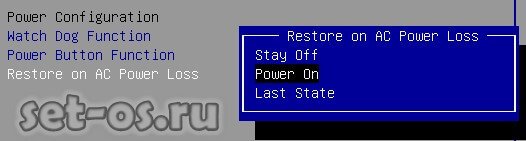
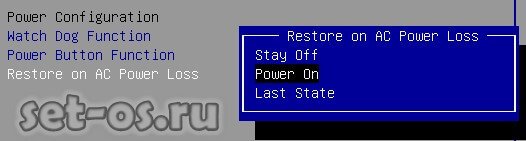
Так же, в зависимости от производителя платы и версии BIOS, параметр может называться:
After AC Power Failure Restore on AC Power loss AC Power Loss Restart AC Loss Auto Restart AC PWR Loss Restart Power Again Power On After Power Fail Power Failure PWRON After PWR-Fail Power State Resume Control System After AC Back State After Power Failure
Этот параметр отвечает на реакцию компьютера при подключении к нему электропитания и имеет несколько значений:
— Stay Off (или просто Off) — компьютер останется в выключенном состоянии и никак не отреагирует;
— Power On (или просто On) — компьютер будет автоматически включаться при появлении напряжения в электрической сети;
— Last State (или Previous State) — последнее состояние. Если будет выбран этот вариант, то поведение устройства при включении в розетку или появлении электропитания будет зависеть от того, в каком состоянии был компьютер в момент отключения электричества. То есть, если был выключен, ничего не изменится, а если был включен, то включится снова.
Так им образом, если не хотите чтобы ПК включался при включении в розетку — ставьте значение «Stay Off».
Причина 2. Аппаратная неисправность
К великому сожалению, в некоторых случаях автостарт компьютера при появлении питания говорит о том, что вышло из строя комплектующее оборудование компьютера.
Сломался блок питания
Частенько на дешевых китайских блоках питания встречаются так называемые «пробои», при которых ПК включается от электрического импульса самостоятельно, без нажатия кнопки «Power». Если у Вас такой блок питания, то я настоятельно рекомендую его заменить пока не поздно, в противном случае следующим этапом может стать поломка материнской платы, а это уже значительные расходы.
Поломка материнской платы
Это самый плохой из возможных вариантов и наиболее дорогостоящий. Как правило, самопроизвольное включение компьютера (автостарт) в этом случае означает проблемы с подачей питания. Может встречаться как на старых матплатах из-за вздутых конденсаторов, так и на новых, из-за заводского брака.
P.S.: Если в Вашем доме часто случаются скачки и перепады в электрической сети, то в обязательном порядке необходимо поставить стабилизатор напряжения. Иначе, даже если Вы замените комплектующие из-за неисправности, то через короткое время проблема повторится вновь и придётся снова менять блок питания или материнскую плату.
set-os.ru
Ваш комментарий будет первым